Телевизоры Samsung являются одними из самых популярных устройств, предлагаемых сегодня на рынке. Они известны своей передовой технологией и передовыми функциями, включая зеркалирование экрана. Зеркалирование экрана позволяет вам отображать содержимое своего устройства, такого как смартфон или планшет, на большом экране телевизора.
Включение зеркалирования экрана на телевизоре Samsung может быть полезно во многих ситуациях. Например, вы можете использовать эту функцию, чтобы с легкостью общаться с друзьями и семьей, показывая им фотографии или видео, которые находятся на вашем устройстве. Вы также можете использовать зеркалирование экрана, чтобы стримить веб-содержимое, такое как фильмы или сериалы, на большой экран телевизора и наслаждаться ими вместе со всей семьей или друзьями.
Чтобы включить зеркалирование экрана на телевизоре Samsung, вам понадобится Wi-Fi-соединение и устройство, которое вы хотите зеркалировать. В большинстве моделей телевизоров Samsung есть встроенная функция «Зеркалирование экрана», которая позволяет вам без проблем передавать содержимое с вашего устройства на телевизор. Через несколько простых шагов вы сможете начать использовать эту функцию и наслаждаться большим экраном вашего телевизора Samsung.
Подготовка телевизора

Шаг 1: Убедитесь, что телевизор Samsung подключен к источнику питания и включен.
Шаг 2: Убедитесь, что на телевизоре отображается источник сигнала, который вы хотите зеркалировать.
Шаг 3: Убедитесь, что ваше устройство, которое будет использоваться для зеркалирования, подключено к той же Wi-Fi-сети, что и телевизор Samsung.
Шаг 4: Откройте на своем устройстве панель уведомлений, и настройте "Быструю связь" или щелкните на значке "Зеркального экрана" в настройках связи.
Шаг 5: Найдите и выберите название своего телевизора Samsung в списке доступных устройств.
Шаг 6: Если требуется, введите PIN-код, который будет отображен на телевизоре Samsung.
Шаг 7: После успешного подключения вы увидите, что экран вашего устройства зеркалируется на телевизоре Samsung.
Обратите внимание, что процесс зеркалирования может незначительно отличаться в зависимости от вашей модели телевизора Samsung и устройства, но основные шаги должны быть примерно одинаковые.
Настройка подключения

Чтобы включить зеркалирование экрана на телевизоре Samsung, необходимо выполнить следующие шаги:
- Убедитесь, что ваш телевизор и устройство, с которым вы хотите подключиться (например, смартфон или планшет), находятся в одной беспроводной сети.
- На пульте дистанционного управления телевизора нажмите кнопку "Меню" и выберите пункт "Настройки".
- В меню "Настройки" выберите пункт "Общие".
- В меню "Общие" выберите пункт "Сеть".
- В меню "Сеть" выберите пункт "Зеркалирование экрана".
- Настройте параметры зеркалирования экрана в соответствии с вашими предпочтениями.
- На вашем устройстве откройте раздел "Настройки" и выберите пункт "Беспроводные сети".
- В списке доступных сетей найдите ваш телевизор Samsung и выберите его.
- Подтвердите подключение на телевизоре и на вашем устройстве.
После выполнения этих шагов вы сможете наслаждаться зеркалированием экрана вашего устройства на телевизоре Samsung.
Настройка Wi-Fi
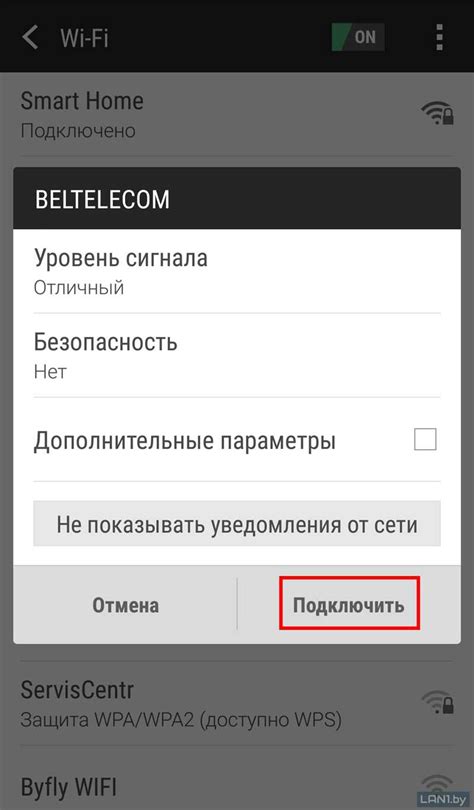
Следуйте этим простым шагам, чтобы настроить Wi-Fi на телевизоре Samsung:
1. Перейдите в меню настройки.
Для этого используйте пульт дистанционного управления телевизором и нажмите на кнопку "Меню".
2. Выберите раздел "Сеть".
В меню настройки найдите вкладку "Сеть" и выберите ее.
3. Выберите "Беспроводная сеть".
В разделе "Сеть" найдите опцию "Беспроводная сеть" и выберите ее.
4. Включите Wi-Fi.
В меню "Беспроводная сеть" найдите переключатель Wi-Fi и переместите его в положение "Включено".
5. Выберите свою Wi-Fi сеть.
Выберите свою Wi-Fi сеть из списка доступных сетей. Если ваша сеть требует пароль, введите его.
6. Подтвердите настройки.
После выбора Wi-Fi сети, нажмите на кнопку "ОК" или "Подтвердить", чтобы сохранить настройки.
Поздравляю! Теперь ваш телевизор Samsung подключен к Wi-Fi и готов к использованию функции зеркалирования экрана.
Подключение мобильного устройства
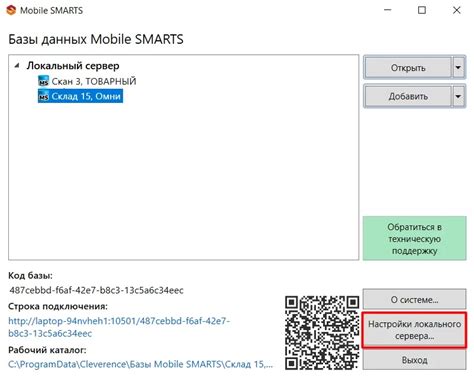
Чтобы включить зеркалирование экрана с мобильного устройства на телевизоре Samsung, вам понадобится функция "Smart View" (Умное зеркалирование).
Для начала, убедитесь, что ваше мобильное устройство и телевизор находятся в одной Wi-Fi сети.
1. Откройте на мобильном устройстве меню настроек и найдите раздел "Экран" или "Зеркалирование экрана".
2. Включите функцию "Smart View", нажав на соответствующий переключатель.
3. Дождитесь, пока устройство найдет доступные телевизоры в сети.
4. Выберите ваш телевизор из списка найденных устройств.
5. Подтвердите соединение на телевизоре, следуя инструкциям на экране.
6. После успешного подключения, экран вашего мобильного устройства будет отображаться на телевизоре в реальном времени.
Примечание: Некоторые модели телевизоров Samsung могут иметь несколько вариантов для зеркалирования экрана, включая функцию "Smart View". Если ваш телевизор не поддерживает "Smart View", рекомендуется обратиться к руководству пользователя или посетить официальный сайт Samsung для получения дополнительной информации о поддерживаемых методах зеркалирования.
Зеркалирование экрана Android

1. Google Cast: Если у вас есть устройство поддерживающее Google Cast, такое как Chromecast, вы можете использовать его для зеркалирования экрана вашего Android устройства. Для этого необходимо подключить ваше устройство и Chromecast к одной Wi-Fi сети, затем найдите функцию зеркалирования экрана в настройках устройства и выберите Chromecast для отображения.
2. MHL-адаптер: Еще один способ зеркалирования экрана Android - использование MHL-адаптера. MHL-адаптер подключается к вашему Android устройству с помощью порта Micro USB или USB-C, а затем подключается к HDMI порту вашего телевизора или монитора. После подключения вы сможете зеркалировать экран вашего устройства на большой экран.
3. Беспроводные дисплеи: Некоторые телевизоры и мониторы поддерживают функцию беспроводного зеркалирования. Если ваше устройство Android и телевизор или монитор поддерживают технологию Miracast, Wi-Fi Direct или другие беспроводные стандарты, вы можете использовать их для зеркалирования экрана без необходимости подключения дополнительных устройств.
Независимо от выбранного способа, зеркалирование экрана Android позволяет вам насладиться контентом на большом экране и делиться им с другими. Это очень удобная функция, которая доступна на большинстве устройств Android.
Зеркалирование экрана iOS

Зеркалирование экрана на устройствах с операционной системой iOS позволяет отображать содержимое iPhone или iPad на большом телевизионном экране. Это может быть полезно при презентациях, просмотре фотографий или видео, а также для игр.
Для использования функции зеркалирования экрана на iOS необходимо выполнить следующие шаги:
| Шаг 1: | Убедитесь, что устройство iOS и телевизор находятся в одной Wi-Fi сети. |
| Шаг 2: | Свайпните вниз по экрану iPhone или iPad, чтобы открыть Центр управления. |
| Шаг 3: | Нажмите на иконку "Screen Mirroring". |
| Шаг 4: | Выберите телевизор из списка доступных устройств. |
| Шаг 5: | Войдите на телевизоре в режим зеркалирования экрана. |
После выполнения всех указанных шагов, содержимое вашего устройства с iOS будет отображаться на телевизоре. Вы сможете просмотреть фотографии, видео, запустить приложение или игру, и все это будет отображаться на большом экране, что сделает просмотр более удобным и эффективным.
Проблемы и их решение

- Отсутствие опции зеркалирования экрана на телевизоре: Если вы не можете найти опцию зеркалирования экрана на своем телевизоре Samsung, убедитесь, что ваш телевизор поддерживает эту функцию. Некоторые модели телевизоров могут не иметь возможности зеркалирования экрана. В таком случае, вам необходимо обратиться к документации или сайту производителя для уточнения информации о поддерживаемых функциях.
- Неудачное подключение устройства: Если ваше устройство подключено к телевизору, но зеркалирование экрана все равно не работает, проверьте правильность подключения. Убедитесь, что вы используете соответствующие кабели и порты на обоих устройствах. Попробуйте также переподключить кабели и убедитесь, что они надежно закреплены.
- Проблемы с настройками устройства: Если зеркалирование экрана все еще не работает, проверьте настройки вашего устройства. Удостоверьтесь, что функция зеркалирования экрана включена на вашем устройстве. В зависимости от операционной системы устройства вы можете найти эту опцию в разделе "Настройки" или "Дисплей". Если опция зеркалирования экрана включена, но по-прежнему не работает, попробуйте выключить и снова включить функцию.
- Проблемы с программным обеспечением телевизора: Если все прочие методы не помогли, возможно, причина проблемы кроется в программном обеспечении самого телевизора. В этом случае рекомендуется обновить программное обеспечение телевизора до последней версии. Обратитесь к документации или сайту производителя, чтобы узнать, как обновить программное обеспечение вашего телевизора. Если обновление программного обеспечения не помогло, необходимо обратиться в сервисный центр для дальнейшей диагностики и решения проблемы.
- Советы и рекомендации: Если вам не удается решить проблему самостоятельно, рекомендуется обратиться в техническую поддержку Samsung. Они могут предоставить вам дополнительную информацию и помощь в решении проблемы с зеркалированием экрана на вашем телевизоре.
Лучшие приложения для зеркалирования
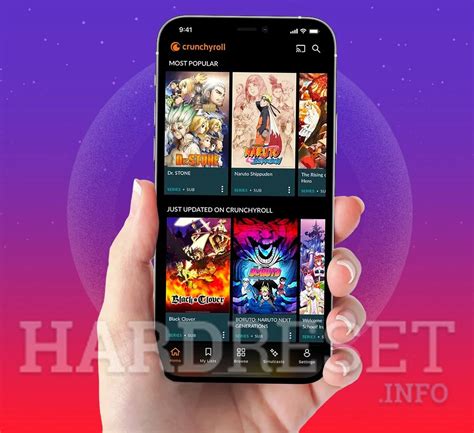
1. Samsung Smart View
Одним из лучших приложений для зеркалирования экрана на телевизоре Samsung является Samsung Smart View. Это официальное приложение, разработанное компанией Samsung, которое позволяет легко и удобно передавать контент с мобильного устройства на телевизор.
2. AllCast
AllCast - это еще одно отличное приложение, которое поддерживает зеркалирование экрана на телевизоре Samsung. С его помощью вы можете отправлять фото, видео и музыку с вашего устройства на телевизор и наслаждаться ими на большом экране.
3. AirServer
AirServer - это универсальное приложение, которое позволяет зеркалировать экран с любого устройства, включая устройства на базе операционных систем iOS и Android. С помощью AirServer вы можете без проблем отобразить содержимое своего мобильного устройства на телевизоре Samsung.
4. Google Home
Google Home - это замечательное приложение, которое поддерживает зеркалирование экрана на телевизоре Samsung, если ваше устройство работает на базе операционной системы Android. С его помощью вы можете транслировать видео, фото или музыку с вашего устройства на телевизор и наслаждаться ими на большом экране.
5. Plex
Plex - это мощное медиа-приложение, которое позволяет организовать и передавать видео, фотографии и музыку с вашего мобильного устройства на телевизор Samsung. Оно также поддерживает зеркалирование экрана, что делает его отличным вариантом для трансляции контента на большой экран.
Выбрав одно из этих приложений, вы сможете легко и удобно зеркалировать экран на телевизоре Samsung и наслаждаться вашим любимым контентом на большом экране.
Дополнительные функции зеркалирования
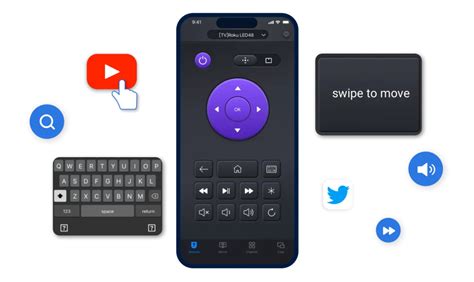
Зеркалирование экрана на телевизоре Samsung имеет ряд дополнительных функций, которые могут быть полезны в различных ситуациях.
Режим расширенного дисплея позволяет использовать телевизор в качестве второго экрана для компьютера или ноутбука. Вы можете перенести окна программ или видео на удобный для вас большой экран телевизора и работать с ними, не прерывая при этом просмотр контента.
Зеркальный режим смартфона позволяет отображать содержимое вашего смартфона на экране телевизора в реальном времени. Это очень удобно, если вы хотите показать фотографии или видео друзьям и семье, а также при проведении презентаций или вебинаров.
Зеркальный режим планшета позволяет использовать функции планшета на большом экране телевизора. Вы сможете комфортно просматривать фильмы, читать книги, играть в игры или просматривать фотографии и видео.
Режим зеркала для игровых консолей позволяет играть на телевизоре в игры с приставками типа PlayStation или Xbox. Вам не придется смотреть на маленький экран телевизора, а сможете погрузиться в игровую вселенную на большом экране.
Зеркалирование экрана на телевизоре Samsung предлагает широкий спектр возможностей, которые сделают вашу жизнь более удобной и разнообразной. Используйте эти функции, чтобы насладиться комфортным просмотром контента и расширить возможности ваших устройств.